
Brian Curtis
0
3266
90
Czy uruchomienie komputera Mac trwa wiecznie? Oto jak to przyspieszyć.
Pokazaliśmy, jak przyspieszyć proces zamykania komputera Mac. Mac trwa zbyt długo, aby zamknąć system? 7 porad i poprawek, aby wypróbować Maca zbyt długo, aby zamknąć? 7 porad i poprawek do wypróbowania Czy Twój komputer Mac trwa wiecznie? Wypróbuj te wskazówki, aby rozwiązać problemy z powolnym zamykaniem systemu macOS. , ale z jakiegoś powodu nigdy nie podaliśmy listy sposobów na przyspieszenie rozruchu. Okazuje się, że istnieje wiele rzeczy, które możesz zrobić, aby potencjalnie przyspieszyć proces, zaczynając od prostych i pracując nad większymi rzeczami.
Ostateczną poprawką jest uruchomienie systemu OS X z dysku SSD 101 Przewodnik po dyskach półprzewodnikowych 101 Przewodnik po dyskach półprzewodnikowych Dyski półprzewodnikowe (SSD) naprawdę szturmem przeszły z klasy średniej do wysokiej klasy komputerów. Ale czym one są? , powszechnie nazywany dyskiem SSD. Przejdziemy do tego później na tej liście, ale najpierw przejrzyjmy niektóre z bardziej bezpośrednich sposobów potencjalnego skrócenia czasu uruchamiania.
Większość tego, co tutaj opisaliśmy, nie powinna powodować utraty danych, ale lepiej być bezpiecznym niż żałować. Upewnij się, że masz system do tworzenia kopii zapasowych na komputerze Mac. Najlepsze rozwiązanie do tworzenia potrójnych kopii zapasowych na komputerze Mac [Mac OSX] Rozwiązanie do tworzenia potrójnych kopii zapasowych na komputerze Mac [Mac OSX] Jako programista MakeUseOf i jako osoba, która zarabia cały swój dochód z pracy online, można uczciwie powiedzieć, że mój komputer i dane są dość ważne. Są idealnie skonfigurowane pod kątem produktywności dzięki… i że kopie zapasowe są aktualne, zanim wypróbujesz coś opisanego tutaj.
Zweryfikuj swój dysk twardy i uprawnienia
Wyszukaj i napraw problemy z dyskiem twardym, które mogą powodować zawieszanie się komputera.
To jest prosta rzecz, aby spróbować najpierw. otwarty Narzędzie dyskowe, które można znaleźć za pomocą Spotlight lub Findera, przechodząc do Aplikacje, następnie Narzędzia.
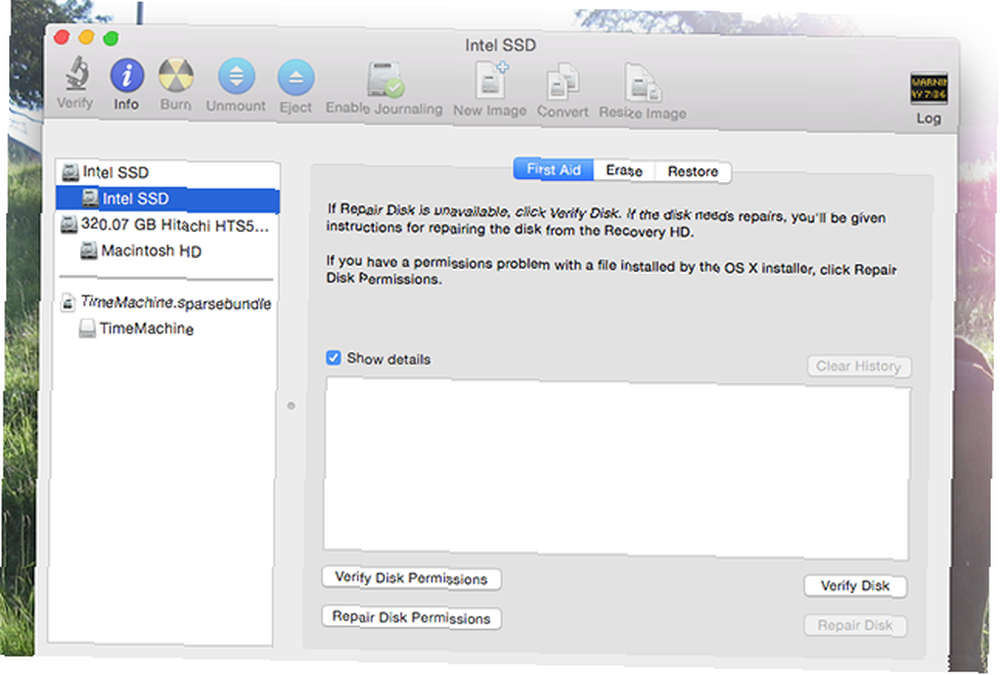
W lewym panelu zobaczysz dyski twarde. Kliknij partycję rozruchową, a następnie kliknij Sprawdź partycje dysku. Jeśli Narzędzie dyskowe zgłasza problem, kliknij Napraw uprawnienia na dysku. Po zakończeniu kliknij Zweryfikuj dysk aby sprawdzić błędy; ponownie, jeśli Narzędzie dyskowe zgłosi problem, kliknij “Napraw dysk”.
Zresetuj PRAM / NVRAM
Wyczyść ustawienia, których używa komputer Mac podczas uruchamiania, w tym niepoprawne, które mogą Cię spowalniać.
Jeśli trafisz “Niemy” na komputerze Mac, a następnie uruchom go ponownie, nie usłyszysz dźwięku uruchamiania podpisu po włączeniu.
Skąd komputer Mac wie, że komputer Mac jest wyciszony przed uruchomieniem systemu operacyjnego? Z powodu PRAM.
Twój komputer Mac ma specjalną pamięć o nazwie PRAM lub NVRAM na nowszych komputerach Mac. Ta pamięć różni się od innych pamięci RAM, ponieważ nie jest czyszczona po wyłączeniu zasilania i przechowuje wszystkie ustawienia, takie jak wolumin systemowy i wyznaczony dysk startowy.
Czasami jednak szuka niewłaściwego dysku startowego, a kiedy to się stanie, powinieneś zresetować PRAM komputera Mac. Jak wykonać reset SMC i PRAM / NVRAM na komputerze Mac. Jak wykonać reset SMC i PRAM / NVRAM na komputerze Mac. Resetowanie SMC i PRAM / NVRAM mogą pomóc każdemu komputerowi Mac, w tym MacBook Pro i MacBook Air, w płynnym ponownym uruchomieniu. . Jest to proste: najpierw wyłącz komputer Mac. Następnie po uruchomieniu, naciśnij jednocześnie klawisze Command, Option, P i R..
Sprawdź aplikacje startowe i elementy logowania
Zatrzymaj automatyczne otwieranie programów podczas uruchamiania, aby nie spowalniały uruchamiania.
Komputer Mac prawdopodobnie uruchamia kilka programów po zalogowaniu, co zajmuje dużo czasu. Jeśli wolisz uruchomić te programy później, przejdź do Preferencje systemu, Kliknij Użytkownicy i Wybierz użytkownika, a następnie naciśnij Przedmioty logowania przycisk.
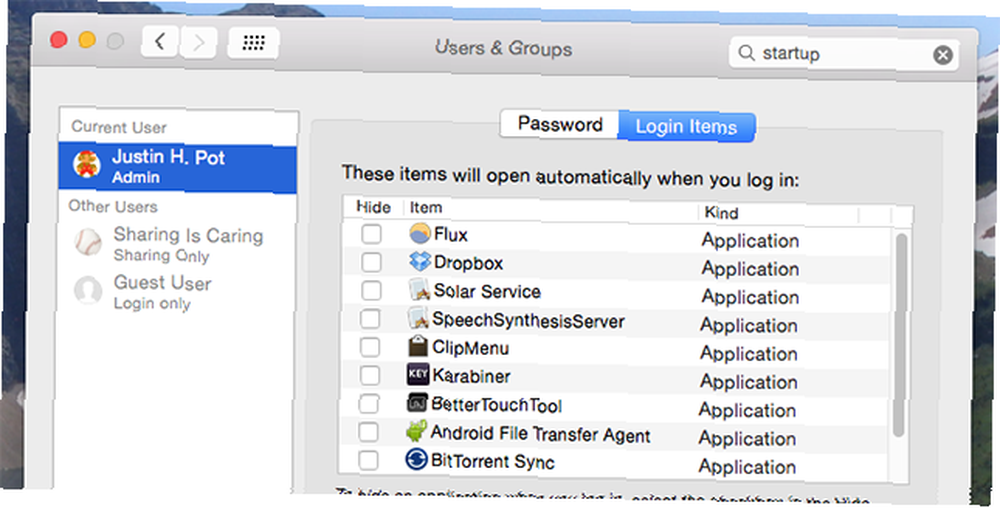
Usuń z tej listy wszystko, czego nie chcesz rozpoczynać podczas rozruchu.
Niektóre programy uruchamiają się przed zalogowaniem - ich usunięcie zajmuje nieco więcej pracy. Otwórz Finder, a następnie (na pasku menu u góry ekranu) kliknij Iść śledzony przez Przejdź do folderu. W wyskakującym oknie wprowadź / Volumes / Macintosh HD / Library / StartupItems /
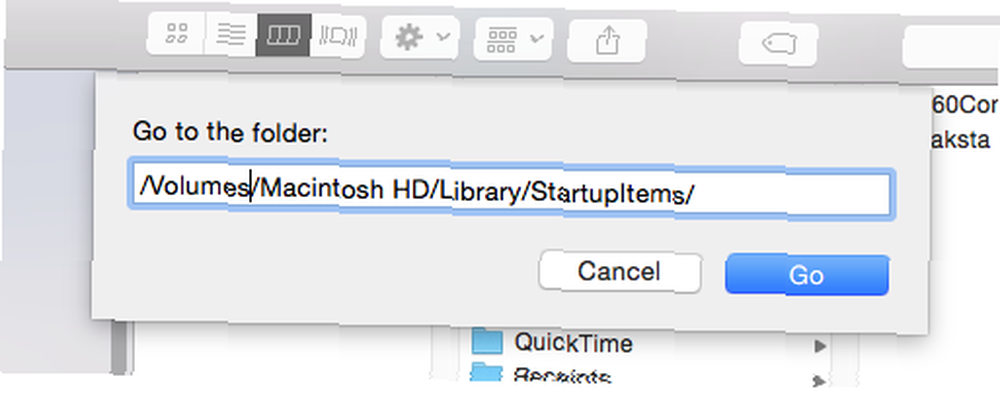
Jeśli twoja partycja rozruchowa nazywa się coś innego “Macintosh HD”, użyj tego zamiast tego.
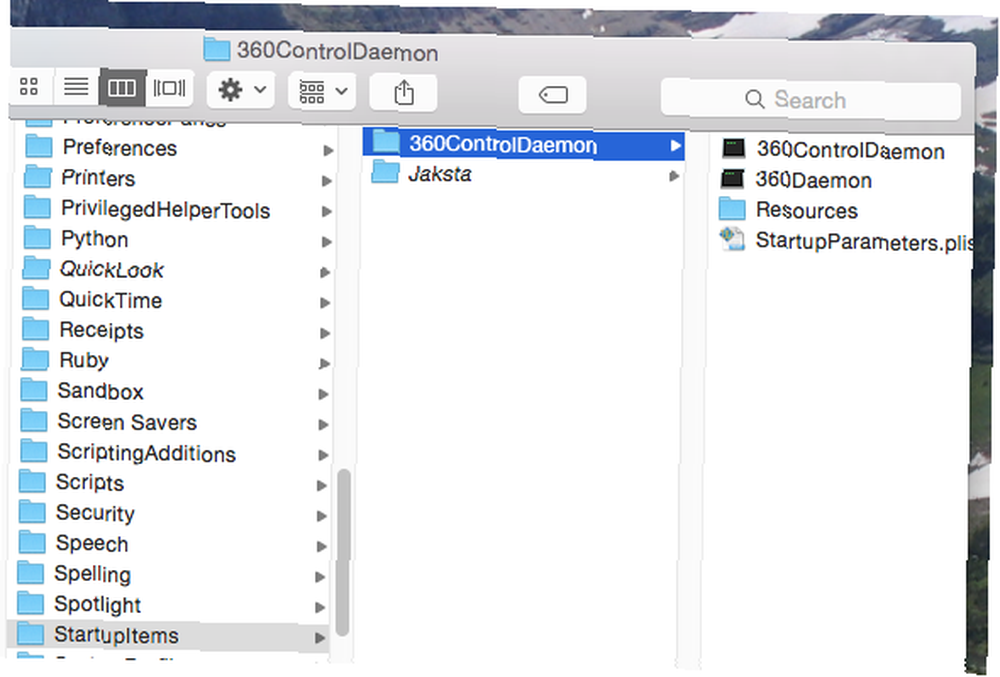
Patrzysz teraz na ukryty folder, który mówi komputerowi Mac, jakie aplikacje należy uruchomić podczas rozruchu. Jeśli zauważysz coś, czego już nie masz, usuń odpowiednie foldery.
I ostatnia rzecz: domyślnie komputer Mac ponownie otworzy programy podczas rozruchu, które były otwarte podczas zamykania systemu. Możesz to wyłączyć przed wyłączeniem, za pomocą prostego znacznika wyboru:
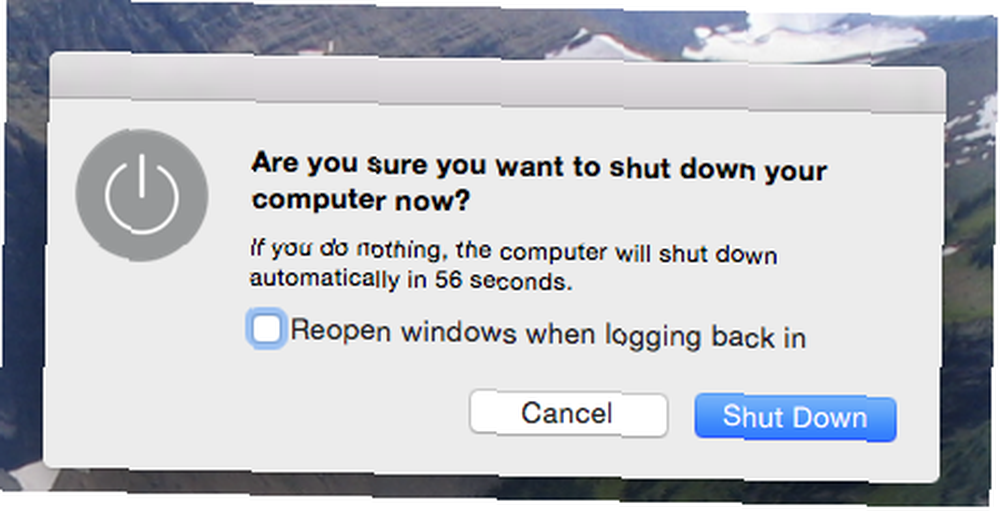
Aby przyspieszyć restart, upewnij się, że to pole nie jest zaznaczone.
Zwolnij miejsce na dysku twardym
Jest mało prawdopodobne, ale niewystarczająca ilość wolnego miejsca na dysku rozruchowym może powodować problemy podczas uruchamiania. Usuń kilka rzeczy, aby przyspieszyć.
Jeśli dysk startowy jest prawie pełny, może to spowalniać czas uruchamiania. Omówiliśmy wszelkiego rodzaju porady dotyczące oszczędzania miejsca na dysku startowym Mac prawie prawie pełny? 6 porad dotyczących oszczędzania miejsca dla krytycznie obciążonych komputerów Mac Dysk startowy prawie pełny? 6 porad dotyczących oszczędzania miejsca dla komputerów Mac z krytycznym obciążeniem Niezależnie od tego, czy zastanawiasz się, czy twój pełny dysk wpływa na wydajność, czy po prostu chcesz mieć więcej miejsca, kilka prostych kroków może zwolnić dużo miejsca. Dobrym pomysłem jest pozostawienie między piątą…, w tym narzędzi, które pokazują, gdzie są twoje największe pliki.
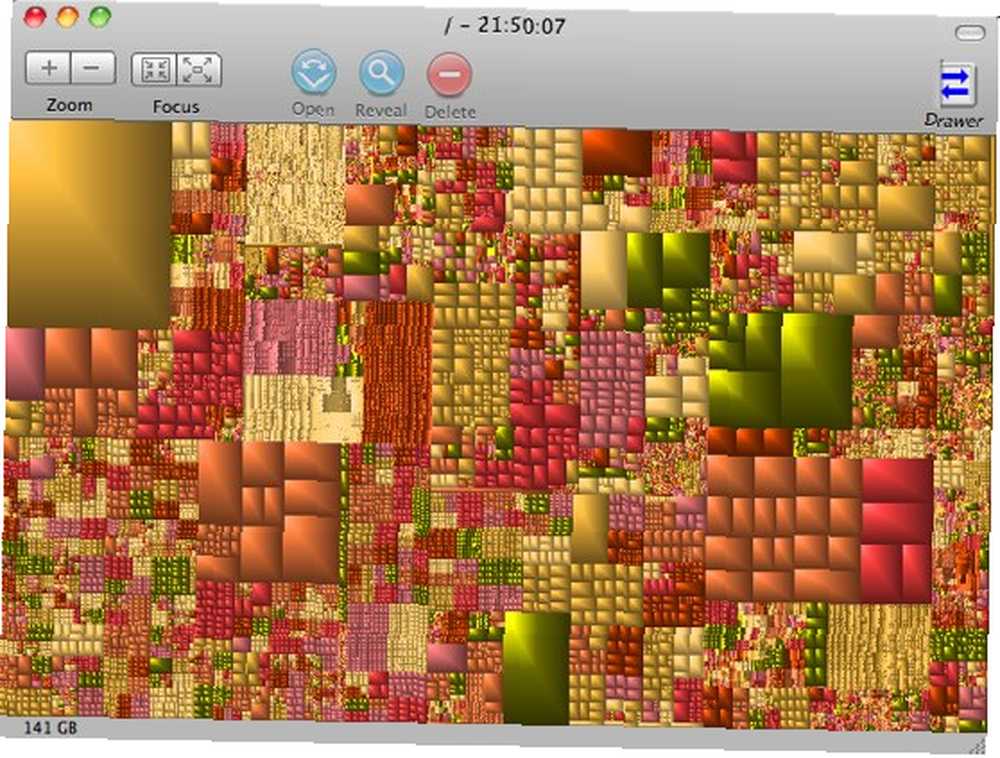
Inne narzędzia, takie jak pełna wersja CCleaner na komputery Mac Pełna wersja CCleaner wydana na komputery Mac Pełna wersja CCleaner wydana na komputery Mac Bez względu na to, jak intuicyjne i podobno „bezproblemowe” komputery Mac mają działać, uwierz mi, kilka miesięcy później dodajesz setki plików, aplikacji i pobierasz tysiące stron internetowych, nowy błyszczący komputer iMac lub MacBook Air… może pomóc usunąć pamięci podręczne i inne niepotrzebne pliki. A jeśli nigdy nie mówisz językiem innym niż angielski, Monolingual może usunąć dodatkowe języki z komputera Mac Monolingual - Usuń języki, których nie używasz z komputera Mac Monolingual - Usuń języki, których nie używasz z komputera Mac Zwolnij miejsce na komputerze Mac - usuń języki, których nigdy nie będziesz używać. Monolingual to prosta aplikacja na Maca, którą powinien sprawdzić każdy, kto szuka więcej miejsca na dysku twardym. Nowoczesne dyski twarde mają… zwolnić miejsce.
Usuń nieużywane czcionki
Usuń czcionki, których nie używasz, aby Twój Mac nie musiał ich inicjalizować podczas uruchamiania.
Możesz używać Fontbook do zarządzania czcionkami na komputerze Mac. Zarządzaj czcionkami za pomocą panelu czcionek i książki czcionek [Mac] Zarządzaj czcionkami za pomocą panelu czcionek i książki czcionek [Mac], a jeśli martwisz się czasem uruchamiania, dobrym pomysłem jest wyczyszczenie od czasu do czasu.
Włącz automatyczne logowanie
Zaloguj się automatycznie, więc nie musisz wpisywać hasła w połowie procesu uruchamiania
To niekoniecznie przyspieszy uruchamianie komputera Mac, ale usuwa krok z procesu. Po włączeniu automatycznego logowania możesz zrezygnować z uruchamiania komputera Mac, dopóki system nie będzie w pełni gotowy do pracy, bez konieczności wpisywania hasła w połowie procesu. Chociaż z tym podejściem wiążą się problemy związane z bezpieczeństwem, z pewnością przyspiesza.
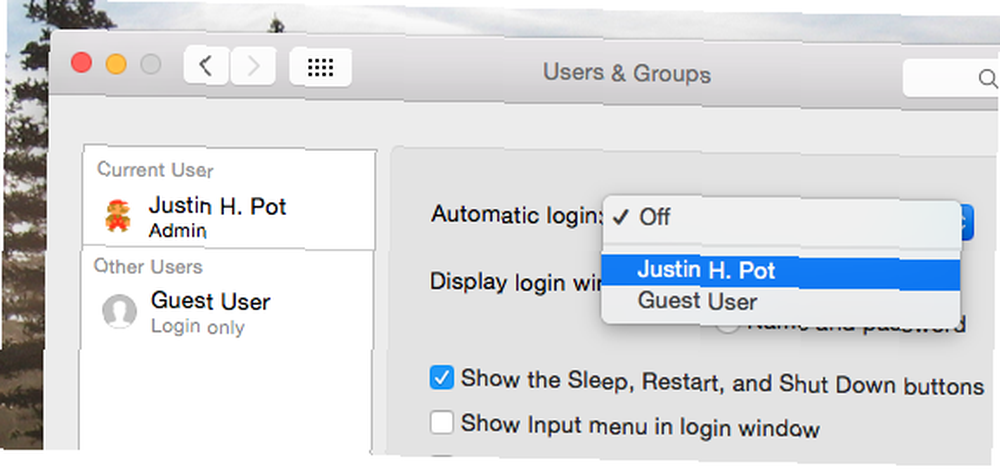
W Preferencje systemu, Kliknij Użytkownicy, następnie znajdź Opcje logowania przycisk w lewym dolnym rogu. Stąd możesz włączyć automatyczne logowanie.
Ponownie zainstaluj OS X
Jeśli nic nie wydaje się działać, dlaczego nie zacząć od nowa?

Jeśli nic nie przyspiesza twojego uruchamiania, jest to opcja nuklearna: od zera. Simon pokazał ci, jak ponownie zainstalować system OS X dla szybkiego, skrzypiącego komputera Mac Jak ponownie zainstalować system macOS dla szybkiego i skrzypiącego komputera Mac Jak ponownie zainstalować system MacOS dla szybkiego i skrzypiącego komputera Mac Potrzebujesz przywrócić komputer Mac do ustawień fabrycznych? Oto jak zainstalować nową kopię macOS i usunąć wszystko. . Jeśli jesteś przekonany, że problemy z uruchamianiem są związane z oprogramowaniem, jest to ostateczny test. Jeśli komputer Mac nadal uruchamia się powoli, problem dotyczy sprzętu.
Uzyskaj dysk SSD dla naprawdę krótkich czasów rozruchu
Ostateczna poprawka: wymień dysk twardy na znacznie szybszy dysk SSD .
Jeśli chcesz, aby komputer Mac uruchamiał się szybciej (i robił prawie wszystko szybciej), jest to jedna z najpotężniejszych poprawek - dysk półprzewodnikowy.
Wszystkie nowe MacBooki są wyposażone w dyski SSD, a także wiele nowszych komputerów iMac i Mac mini (lub hybryda znana jako Fusion Drive Czym jest dysk Fusion firmy Apple i jak to działa? Czym jest dysk Fusion firmy Apple i jak to działa? Solid dyski stanowe są niesamowite. Jedyną wadą jest to, że pamięć półprzewodnikowa jest wciąż zbyt droga do przechowywania dużej ilości danych. Dni tanich dysków SSD prawdopodobnie nie są tak daleko, ale…). Jeśli jednak Mac nie jest jednym z nich, możesz zastąpić obecny dysk SSD. Haczyk? Jeśli nie masz nieskończonych funduszy, prawdopodobnie skończy się mniej miejsca na dysku twardym. Jeśli jesteś zainteresowany, ten wątek na forach wsparcia Apple zawiera wszystkie informacje, których możesz potrzebować.

W niektórych komputerach Mac możliwe jest użycie dysku SSD jako dysku rozruchowego, a także użycie konwencjonalnego dysku twardego do przechowywania danych. James pokazał, jak wymienić dysk DVD MacBooka na dysk SSD. Jak wymienić dysk DVD MacBooka na dysk SSD. Jak wymienić dysk DVD MacBooka na dysk SSD. Czy stary laptop Apple zaczyna się męczyć? Czy czas rozruchu jest tak długi, że można wyjść i kupić kawę? Jeśli tak, to może czas pomyśleć o ulepszeniu głównego… Nowsze MacBooki nie są oczywiście wyposażone w napędy optyczne, które można wymienić, ale jeśli masz laptopa, który ma kilka lat, jest to solidna opcja.
Co jeszcze przyspiesza uruchamianie komputera Mac?
Próbowałem wymyślić wszystko dla tego przewodnika, ale możliwe, że coś przeoczyłem. Zwracam się więc do was, czytelnicy: co powinno być na tej liście, ale nie ma? Przekształćmy sekcję komentarzy w najlepszy zasób dla szybszych komputerów Mac!
Jakie porady dotyczące oszczędzania czasu musisz skrócić, aby uruchomić system OS X??











